Integração do SSO do Microsoft Entra com o ISG GovernX Federation
Nesse artigo, você aprenderá a integrar o ISG GovernX Federation com o ID do Microsoft Entra. Modelo para Federação entre ISG e IDP de Clientes. Ao integrar o ISG GovernX Federation com o ID do Microsoft Entra, você pode:
- Controle no ID do Microsoft Entra quem tem acesso ao ISG GovernX Federation.
- Permita que os usuários entrem automaticamente no ISG GovernX Federation com suas contas do Microsoft Entra.
- Gerencie suas contas em um local central.
Você configurará e testará o logon único do Microsoft Entra para o ISG GovernX Federation em um ambiente de teste. A Federação do ISG GovernX oferece suporte ao logon único iniciado por SP e IDP e ao provisionamento de usuários Just In Time.
Pré-requisitos
Para integrar o ID do Microsoft Entra com o ISG GovernX Federation, você precisa:
- Uma conta de usuário do Microsoft Entra. Se você ainda não tem uma conta, é possível criar uma conta gratuita.
- Uma das seguintes funções: Administrador de Aplicativos, Administrador de Aplicativos de Nuvem ou Proprietário do Aplicativo.
- Uma assinatura do Microsoft Entra. Caso você não tenha uma assinatura, obtenha uma conta gratuita.
- Assinatura da Federação do ISG GovernX habilitada para SSO (logon único).
Adicionar aplicativo e atribuir um usuário de teste
Antes de iniciar o processo de configuração do logon único, você precisa adicionar o aplicativo ISG GovernX Federation da galeria Microsoft Entra. Você precisará de uma conta de usuário de teste para atribuir ao aplicativo e testar a configuração de logon único.
Adicionar ISG GovernX Federation da galeria Microsoft Entra
Adicione o ISG GovernX Federation da galeria de aplicativos do Microsoft Entra para configurar o logon único com o ISG GovernX Federation. Para obter mais informações sobre como adicionar aplicativos por meio da galeria, consulte o Início rápido: adicionar aplicativo por meio da galeria.
Criar e atribuir usuário de teste do Microsoft Entra
Siga as diretrizes do artigo criar e atribuir uma conta de usuário para criar uma conta de usuário de teste chamada B.Simon.
Opcionalmente, você também pode usar o Assistente de Configuração de Aplicativos do Enterprise. Neste assistente, você poderá adicionar um aplicativo ao locatário, adicionar usuários/grupos ao aplicativo e atribuir funções. O assistente também fornece um link para o painel de configuração de logon único. Saiba mais sobre os assistentes do Microsoft 365..
Configurar o SSO do Microsoft Entra
Conclua as etapas a seguir para habilitar o logon único do Microsoft Entra.
Entre no Centro de administração do Microsoft Entra como pelo menos Administrador de Aplicativo de nuvem.
Navegue até Identidade>Aplicativos>Aplicativos empresariais>ISG GovernX Federation>Logon único.
Na página Selecionar um método de logon único, escolha SAML.
Na página Configurar o logon único com o SAML, selecione o ícone de lápis da Configuração Básica de SAML para editar as configurações.

Na seção Configuração básica de SAML, realize as seguintes etapas:
a. Na caixa de texto Identificador, digite uma URL usando o seguinte padrão:
https://www.okta.com/saml2/service-provider/<GovernX_UniqueID>b. Na caixa de texto URL de resposta, digite uma URL no seguinte padrão:
https://isg-one.okta.com/sso/saml2/<ID>Se você deseja configurar o aplicativo no modo SP iniciado, execute o seguinte passo:
Na caixa de texto URL de Logon, digite uma URL usando o seguinte padrão:
https://isg-one.okta.com/sso/saml2/<ID>Observação
Esses valores não são reais. Atualize esses valores com o Identificador, a URL de Resposta e a URL de Logon reais. Entre em contato com a equipe de suporte da Federação do ISG GovernX para obter esses valores. Você também pode consultar os padrões mostrados na seção Configuração Básica do SAML.
Na página Configurar logon único com SAML, na seção Certificado de autenticação SAML, encontre XML de metadados de federação e selecione Baixar para baixar o certificado e salvá-lo em seu computador.
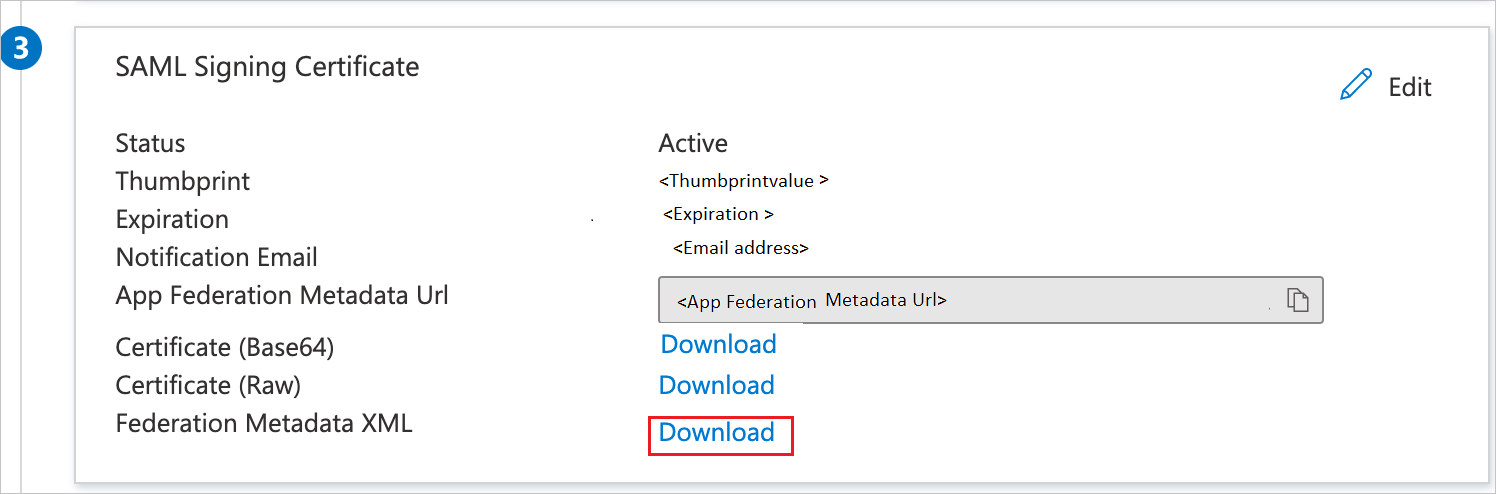
Na seção Configurar a Federação do ISG GovernX, copie as URLs apropriadas de acordo com a sua necessidade.

Configurar o SSO da Federação do ISG GovernX
Para configurar o logon único no ISG GovernX Federation, será necessário enviar o XML de metadados federados baixado e as URLs apropriadas copiadas da configuração do aplicativo para a equipe de suporte do ISG GovernX Federation. Eles definem essa configuração para ter a conexão de SSO de SAML definida corretamente em ambos os lados.
Criar um usuário de teste da Federação do ISG GovernX
Nesta seção, um usuário chamado B.Simon será criado na Federação do ISG GovernX. A Federação do ISG GovernX dá suporte para provisionamento de usuário just-in-time, que é habilitado por padrão. Não há itens de ação para você nesta seção. Se um usuário ainda não existir na Federação do ISG GovernX, normalmente um novo é criado após a autenticação.
Testar o SSO
Nesta seção, você vai testar a configuração de logon único do Microsoft Entra com as opções a seguir.
Iniciado por SP:
Clique em Testar este aplicativo. Isso redirecionará você à URL de logon do ISG GovernX Federation, na qual você poderá iniciar o fluxo de logon.
Acesse a URL de Logon da Federação do ISG GovernX diretamente e inicie o fluxo de logon ali.
Iniciado por IdP:
- Clique em Testar este aplicativo, e você deverá ser conectado automaticamente ao ISG GovernX Federation para o qual configurou o SSO.
Use também os Meus Aplicativos da Microsoft para testar o aplicativo em qualquer modo. Ao clicar no bloco da Federação do ISG GovernX em Meus Aplicativos, se ele estiver configurado no modo SP, você será redirecionado à página de logon do aplicativo para iniciar o fluxo de logon e, se ele estiver configurado no modo IDP, você será conectado automaticamente à Federação do ISG GovernX para a qual você configurou o SSO. Para obter mais informações, consulteMeus Aplicativos do Microsoft Entra.
Recursos adicionais
Próximas etapas
Depois de configurar a Federação do ISG GovernX, é possível aplicar o controle de sessão, que protege sua organização em tempo real contra a exfiltração e a infiltração de dados confidenciais. O controle da sessão é estendido do acesso condicional. Saiba como impor o controle de sessão com o Microsoft Cloud App Security.